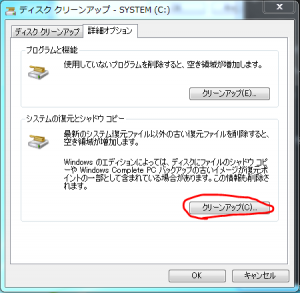最近やけにCドライブの空き容量が少なくなっていることに気づいたので、何が容量を食っているのかをちゃんと調べてみることにしました。
調べた当初、Cドライブのプロパティを確認すると空き容量は150GBほど、使用容量が310GBほどでした。
やけに使用容量が多いことに気付き、Cドライブにあるフォルダを隠しフォルダも含めて全て選択して、プロパティで合計サイズを見てみると…
125GB
・・・何かの影響で実際の容量より2倍以上食われてる予感。
あまり使ったこと無いけど『ディスクのクリーンアップ』でもしてみようと、WindowsUpdateのクリーンアップやらインターネット一時ファイルの削除やらをやってみました。
でもこれでも8GBほどしか削減出来ず。
よく見ると詳細オプションというタブがあることに気づいて、そこにシステムの復元とシャドウコピーという項目があることに気づきました。
復元ポイントも今のところいらないし、シャドウコピーも不要なので、クリーンアップボタンをポチッ。
なんと、空き容量が340GBまで戻りました!!
ということなので、しばらく動かし続けたwindowsのHDDが容量不足になってきたら、
マイコンピュータ>ドライブを右クリック>プロパティ>全般タブ>ディスクのクリーンアップ>詳細オプションタブ>クリーンアップボタン
で、空き容量がかなり増えます!
これのおかげで150GBだった空き容量が340GBまで増えました。
システム復元ファイルとシャドウコピーが容量食ってるなんて知りませんでした(しかも見えてるフォルダにサイズが含まれていない・・)。